Administrador de grupos de Telegram
El Administrador de grupos de Telegram es una herramienta o servicio versátil meticulosamente elaborado para capacitar a los usuarios en la administración y moderación eficientes de sus grupos de Telegram. Cuenta con un conjunto de características de automatización y control que simplifican sin esfuerzo las responsabilidades de gestión del grupo, independientemente del tamaño o los niveles de actividad del grupo. Este administrador competente se integra a la perfección con Telegram, sirviendo para una multitud de propósitos:
Moderación Automatizada: Automatizando sin problemas las tareas de moderación dentro de un grupo de Telegram, incluyendo el filtrado de contenido, la gestión de permisos de miembros y la aplicación de reglas.
Anuncios y Alertas: Empoderando a los administradores de grupos para enviar sin esfuerzo anuncios cruciales y notificaciones a todos los miembros del grupo, asegurando que la información vital llegue a todos.
Gestión de miembros: Simplificando la gestión de miembros del grupo para los administradores, incluyendo la adición fluida de nuevos miembros, el manejo efectivo de solicitudes de membresía y la vigilancia atenta de las actividades de los miembros.
Comandos personalizados: Permitir a los usuarios crear ingeniosamente comandos personalizados para iniciar acciones específicas dentro del grupo, cultivando el compromiso y la interactividad entre los participantes.
Analíticas: En algunos casos, esta herramienta de gestión de grupos puede ofrecer analíticas completas y conocimientos sobre las actividades del grupo, facilitando a los administradores la comprensión de la dinámica dentro del grupo.
Scheduled Posts: Facilitating users in scheduling messages or posts to be dispatched at precise times, facilitating content management and strategic engagement planning.
The central objective of a Telegram Group Manager is to streamline group administration, alleviate the burdens on administrators and moderators, and elevate the overall group experience, all while ensuring order and control are maintained.
Group Activity
La actividad del grupo es una característica valiosa que te permite monitorear los niveles de compromiso e interacciones de los miembros dentro de tu grupo de Telegram. Ofrece información sobre varias métricas, capturando una visión completa de la dinámica de tu grupo.
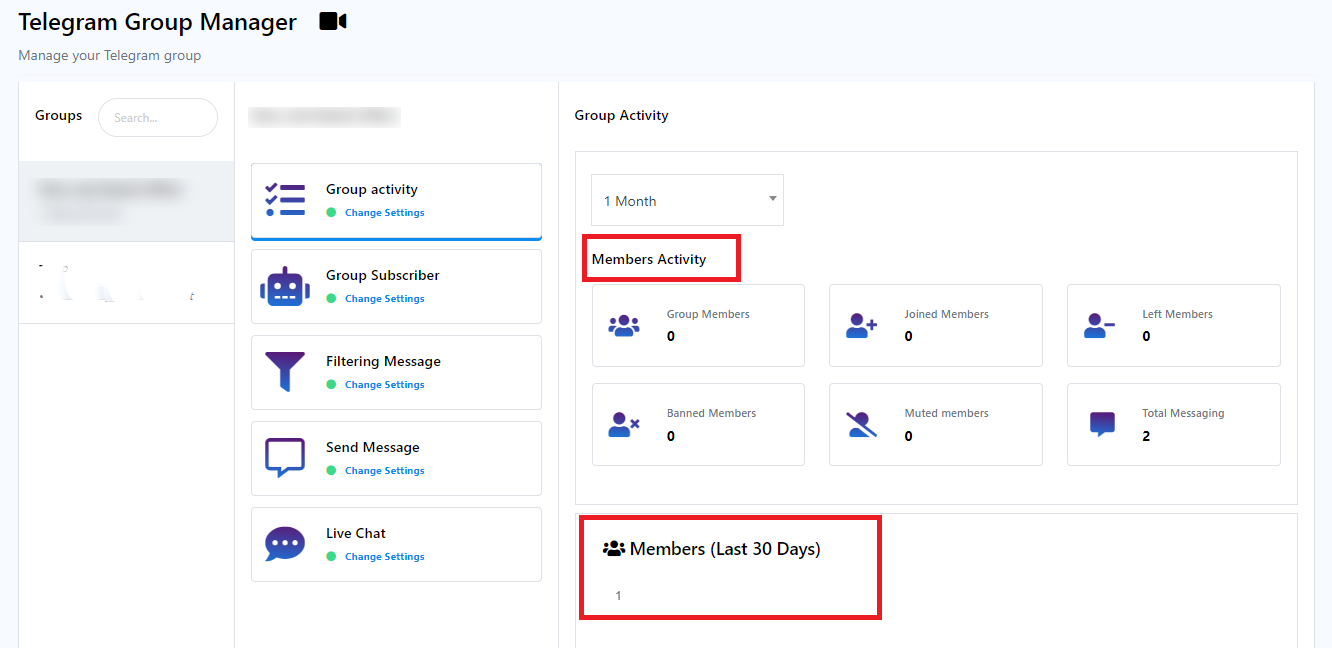
La actividad del grupo se divide en dos secciones clave:
Hay un menú desplegable que te permite seleccionar un marco de tiempo específico, ya sea días o meses, para ver la actividad del grupo durante ese período.
- ctividad de miembros: La actividad de los miembros se subdivide aún más en seis elementos, cada uno detallando los diversos aspectos de la participación de los miembros dentro del grupo:
- Miembros del grupo: Esto indica el número total de miembros en el grupo.
- Miembros unidos: Rastrea el número de miembros que se han unido recientemente al grupo.
- Miembros salidos: Registra el número de miembros que han salido del grupo.
- Miembros Vetados: Refleja el recuento de miembros que han sido vetados del grupo.
- Miembros silenciados: Indica el número de miembros actualmente silenciados dentro del grupo.
- Mensajería Total: Ofrece información sobre el número total de mensajes enviados colectivamente por todos los miembros del grupo.
- Miembros (Últimos 30 días): Esta sección presenta una representación gráfica del crecimiento de miembros en los últimos 30 días, mostrando cuántos miembros se han unido y cuántos han salido durante este período.
Suscriptor del grupo
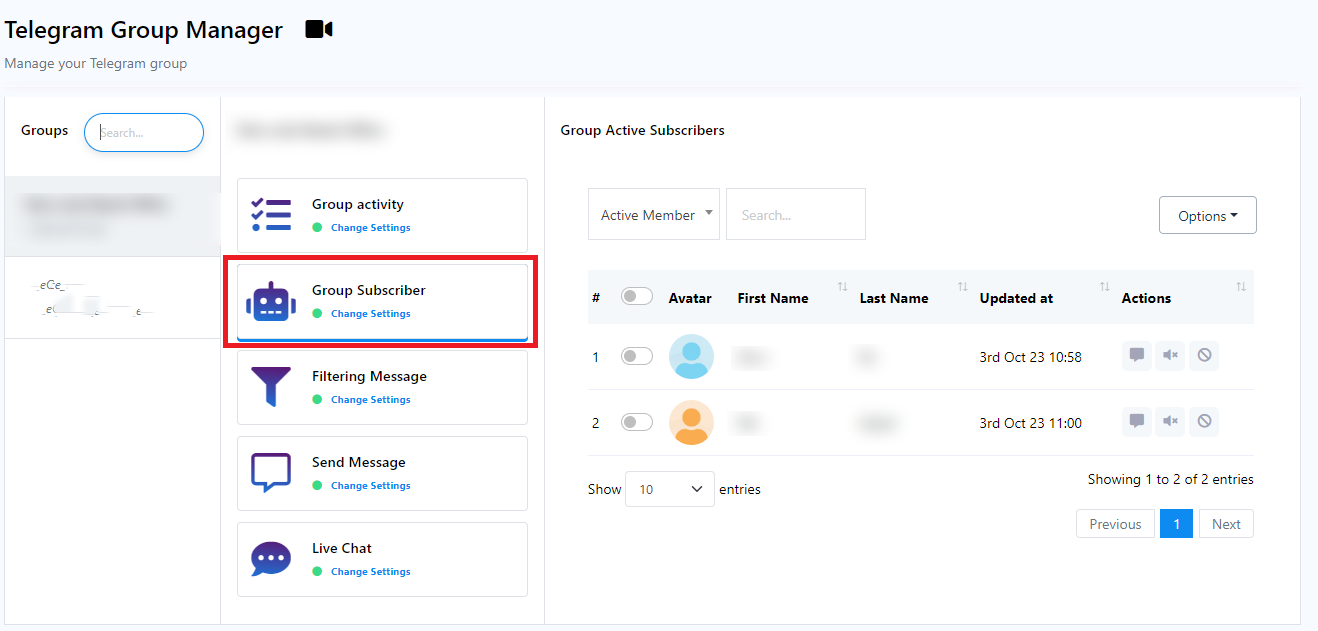
Suscriptores activos del grupo: Dentro de la sección de Suscriptores activos del grupo, encontrarás una lista completa con detalles de todos los miembros activamente comprometidos en el grupo. Esta lista ofrece información valiosa sobre la membresía de tu grupo.
Hay 3 campos justo arriba de la lista de suscriptores
- Selección de suscriptores: El primer campo presenta un menú desplegable, lo que te permite especificar el tipo deseado para la lista que deseas ver. Esto te ayuda a concentrarte en un tipo específico de análisis de miembros.
- Búsqueda de miembros: El segundo campo sirve como una herramienta de búsqueda, permitiéndote localizar fácilmente a un miembro específico dentro de la lista ingresando su nombre u otros detalles relevantes.
- Opciones de Acción: El campo final proporciona opciones de acción esenciales. Aquí, puedes encontrar un menú emergente que ofrece la capacidad de descargar la lista de miembros en formato de archivo .CSV para un análisis más detallado. Además, puedes usar este campo para eliminar o borrar un suscriptor de la lista.
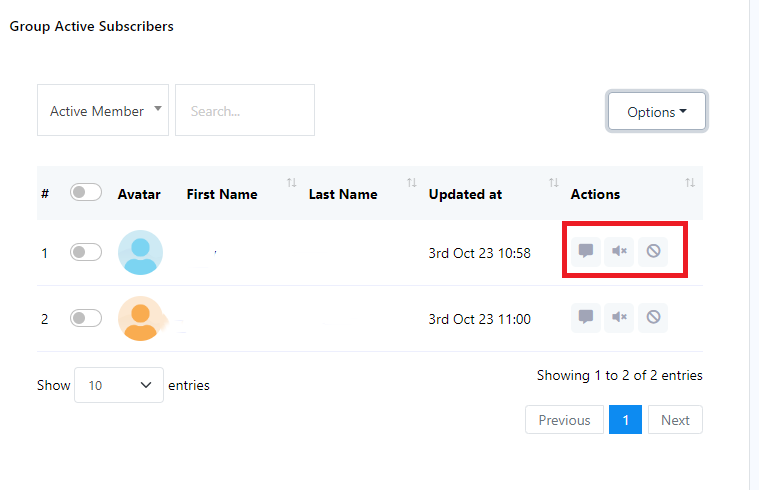
Hay tres botones de acción Mensaje total, Silenciar suscriptor y Prohibir suscriptor.
Mensaje Total: La métrica Mensaje Total representa el recuento acumulativo de mensajes enviados por un suscriptor específico del grupo de Telegram. Esta métrica sirve como una herramienta valiosa para monitorear los niveles de compromiso de los suscriptores individuales dentro de tu grupo de Telegram. Te permite identificar y reconocer a los usuarios más activos en función de sus contribuciones de mensajes.
Silenciar suscriptor: Para evitar que un suscriptor envíe mensajes en el grupo temporalmente, toma la siguiente acción: Haz clic en el botón Silenciar suscriptor. Esta acción ayudará a mantener un ambiente de grupo más tranquilo al silenciar al suscriptor por una duración especificada.
Banear Suscriptor: Puedes usar el botón Banear Suscriptor para eliminar o restringir a un miembro de tu grupo. Esto te ayuda a gestionar la membresía de tu grupo y mantener un ambiente positivo en el grupo.
Esta documentación describe cómo utilizar eficazmente la característica de Suscriptores activos del grupo para acceder a la información de los miembros, buscar individuos específicos y realizar acciones como descargar listas de miembros y eliminación de suscriptores.
Filtrando mensaje:
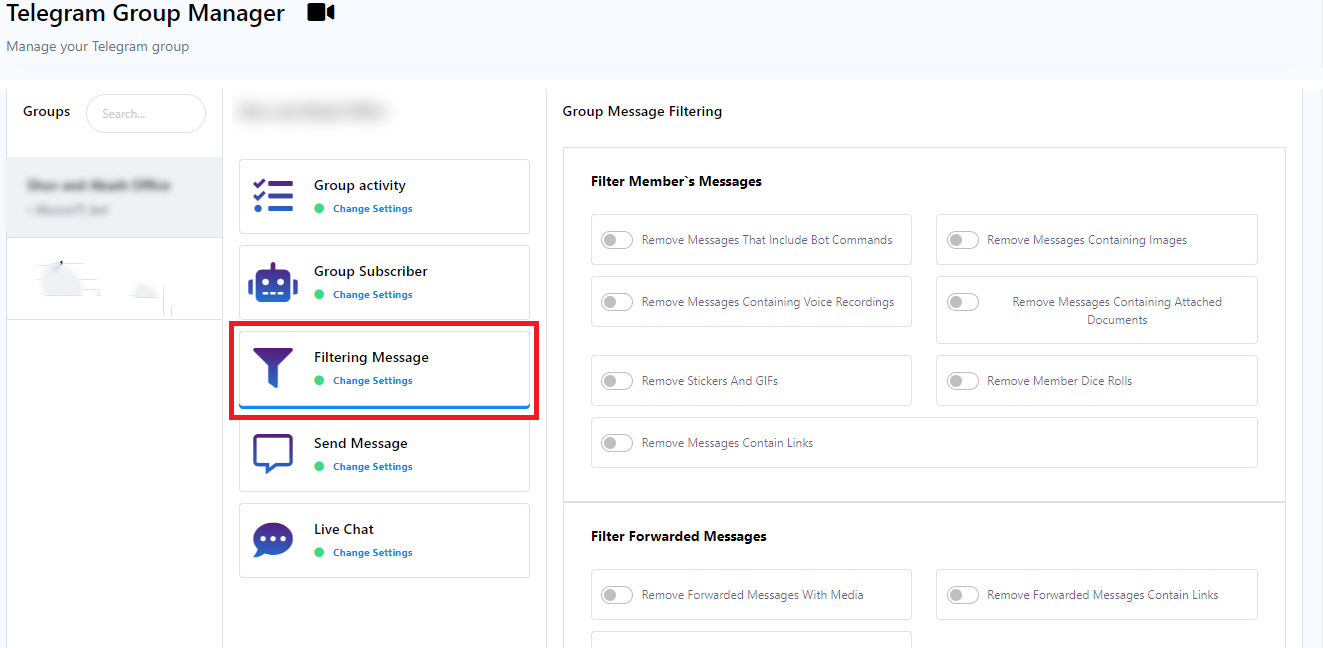
Esta sección juega un papel fundamental en la gestión del grupo, ayudando en la organización de miembros y facilitando el filtrado de mensajes dentro de tu grupo. Tienes la capacidad de filtrar mensajes de miembros del grupo utilizando opciones como Filtrar mensajes de miembros, Filtrar mensajes reenviados, Vigilancia de palabras clave, Mensajes filtrados por administrador, Mensajes de servicio, Restricciones para nuevos miembros y Límites de mensajes de miembros.
Filtrar mensajes del miembro:
La característica de Filtrar mensajes de miembros te empodera para regular eficientemente el contenido compartido por los miembros del grupo, permitiendo un ambiente de discusión grupal más limpio y enfocado. Esta característica ofrece varias opciones para filtrar mensajes:

- Eliminar mensajes que incluyan comandos de bot: Elimina automáticamente mensajes que contienen comandos de bot como /start o /help para reducir el spam y el contenido no relacionado.
- Eliminar mensajes que contengan imágenes: Elimina mensajes con adjuntos de imágenes para mantener el enfoque de las discusiones grupales.
- Eliminar mensajes que contengan grabaciones de voz: Filtra mensajes que contengan grabaciones de voz para mantener las discusiones basadas en texto.
- Eliminar mensajes que contengan documentos adjuntos: Elimina automáticamente mensajes con adjuntos de documentos para agilizar la comunicación grupal.
- Eliminar stickers y GIFs: Elimina mensajes que contienen stickers y GIFs para asegurar que las discusiones permanezcan centradas en texto.
- Eliminar tiradas de dados de miembros: Filtra y elimina mensajes que contengan tiradas de dados de los miembros del grupo, reduciendo el spam y el contenido no deseado.
- Eliminar mensajes que contengan enlaces: Elimina automáticamente mensajes que contienen enlaces a sitios web externos para proteger a los miembros del grupo de enlaces potencialmente dañinos y estafas.
Usa estas opciones para adaptar el contenido de tu grupo y mantener un ambiente de conversación productivo y seguro.
Filtrar mensajes reenviados:

La característica de Filtrar mensajes reenviados te ofrece la capacidad de controlar y gestionar mensajes reenviados dentro de tu grupo. Esta característica proporciona las siguientes opciones:
- Eliminar mensajes reenviados con contenido multimedia: Elimina automáticamente los mensajes reenviados que incluyen contenido multimedia.
- Eliminar mensajes reenviados que contengan enlaces: Elimina automáticamente los mensajes reenviados que contienen enlaces.
- Eliminar todos los mensajes reenviados: Borra todos los tipos de mensajes reenviados del chat grupal.
Además, tienes la capacidad de imponer restricciones a los miembros que violen las reglas del grupo. Cuando un miembro infringe las reglas, puedes optar por restringir su acceso por una duración especificada. El bot manejará esto automáticamente, asegurando la aplicación sin problemas de las directrices del grupo.
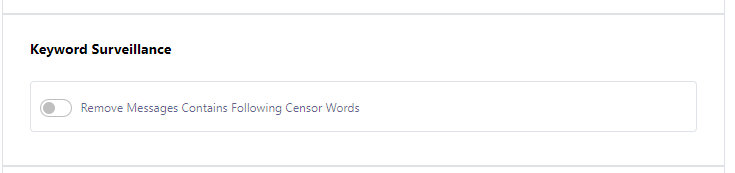
Vigilancia de palabras clave: Esta característica permite la eliminación automática de mensajes que contienen palabras clave censuradas específicas.
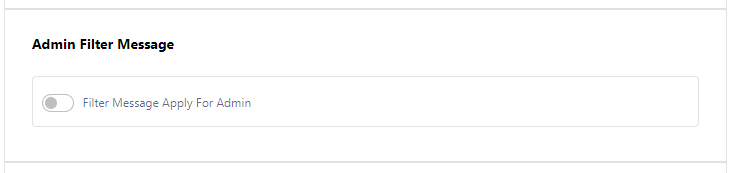
Filtro de Mensajes del Administrador: Esta funcionalidad permite a los administradores definir y aplicar reglas de filtrado para sus propios mensajes también.
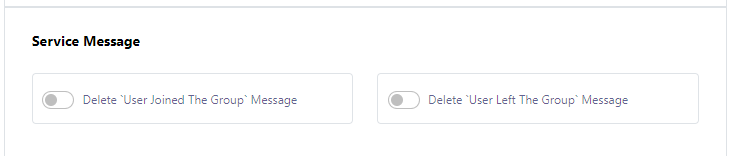
Mensaje de servicio: Esta característica permite la eliminación de mensajes de Usuario se unió al grupo y Usuario dejó el grupo.
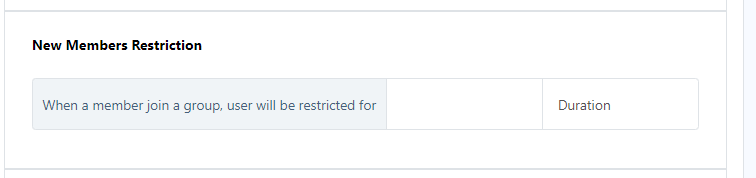
Restricción para nuevos miembros: Esta funcionalidad te permite especificar la duración del tiempo en que un nuevo miembro que se une al grupo estará restringido.
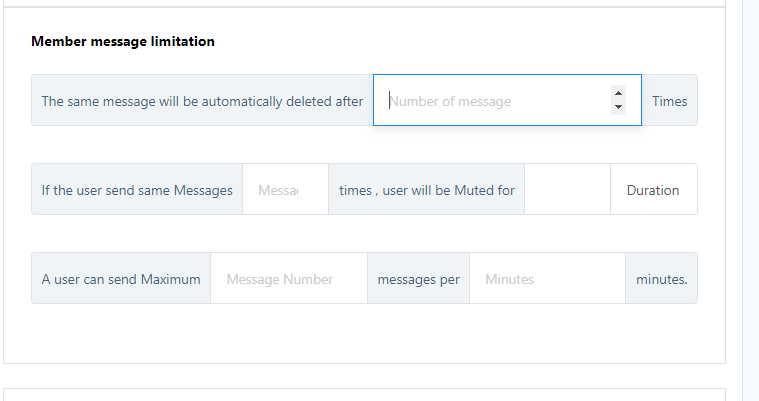
Limitación de mensajes de miembros: Esta característica te permite configurar la eliminación automática de mensajes repetitivos después de un número especificado de usos. Además, puedes configurar una función de silencio automático para usuarios que envían excesivamente el mismo mensaje, con la capacidad de definir la duración de este silencio.
Además, tienes la opción de determinar el número máximo de mensajes que un usuario puede enviar en un minuto específico.
Una vez que hayas configurado estos ajustes, simplemente haz clic en el botón Guardar para aplicarlos a tu grupo.
Enviar mensaje
Envío de mensajes del grupo:
La característica de Enviar mensaje grupal te permite enviar mensajes a todos los miembros de un grupo de Telegram simultáneamente. Esta funcionalidad es particularmente útil para distribuir anuncios, actualizaciones o mensajes promocionales.
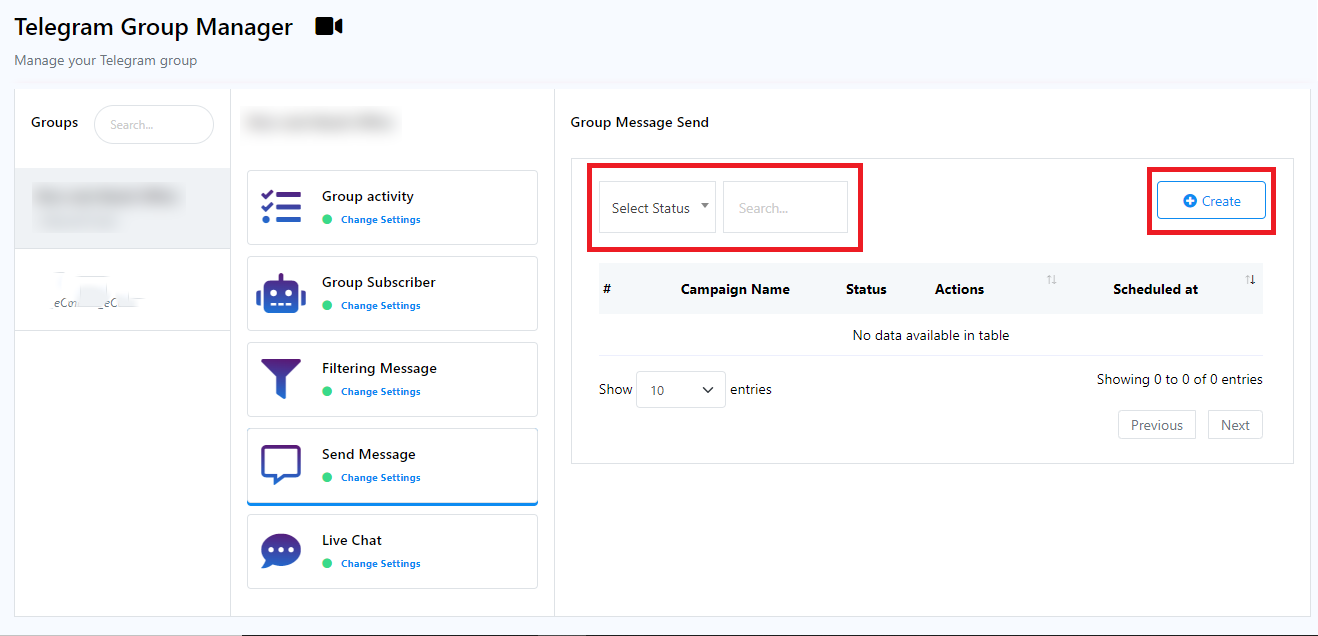
Dentro de esta sección, te encontrarás con dos campos clave:
- Seleccionar estado: Usa este campo para designar el estado de una plantilla de mensaje.
- Campo de búsqueda: Utiliza este campo para buscar un bot.
Además, encontrarás un botón `Crear,` que te permite crear una nueva plantilla de campaña de mensajes.
Al hacer clic en el botón Crear, aparecerá un nuevo menú en el lado derecho con los siguientes campos:
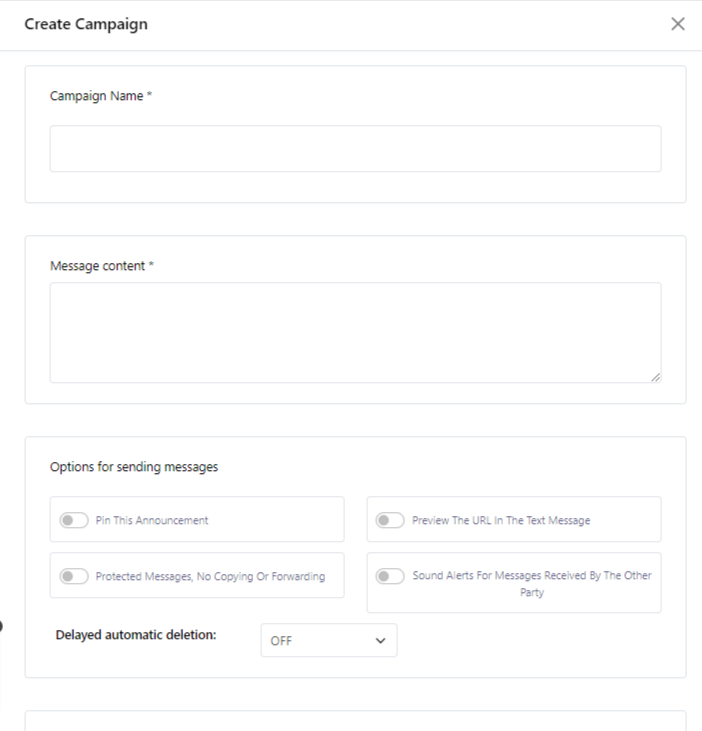
- Opción de Cancelar: Si decides no seleccionar un componente y deseas descartar el menú desplegable, haz clic en el Botón de Cancelar.
- Contenido del mensaje: Compon tu mensaje en esta sección.
- Opciones para enviar mensajes: En esta parte, encontrarás varios interruptores para configurar las condiciones de entrega de mensajes:
- Fijar este anuncio: Habilitar esta opción fijará automáticamente el mensaje enviado por el bot en el grupo.
- Vista previa de la URL en el mensaje de texto: Si está activado, tu bot puede incluir enlaces con el mensaje.
- Mensajes protegidos, sin copiar ni reenviar: Cuando está activado, esta característica evita que otros copien tu mensaje.
- Alertas sonoras para mensajes recibidos por la otra parte: Esta configuración controla las notificaciones para mensajes recibidos.
- Eliminación automática retardada: Usa este menú emergente para especificar un retraso en la eliminación de mensajes.
Programación del envío de mensajes:
Para programar la entrega de mensajes, usa esta sección para especificar el Tiempo de Programación y la Zona Horaria para tu campaña en la nueva plantilla. Una vez que hayas configurado estos ajustes, haz clic en el botón Guardar para guardar tu configuración. Para buscar suscriptores, por favor sigue estos pasos:
A continuación, encontrarás una lista de tus miembros del grupo. Puedes personalizar el número de miembros mostrados usando la opción Mostrar entradas y navegar por la lista usando los botones de página anterior y siguiente.
Chat en vivo:
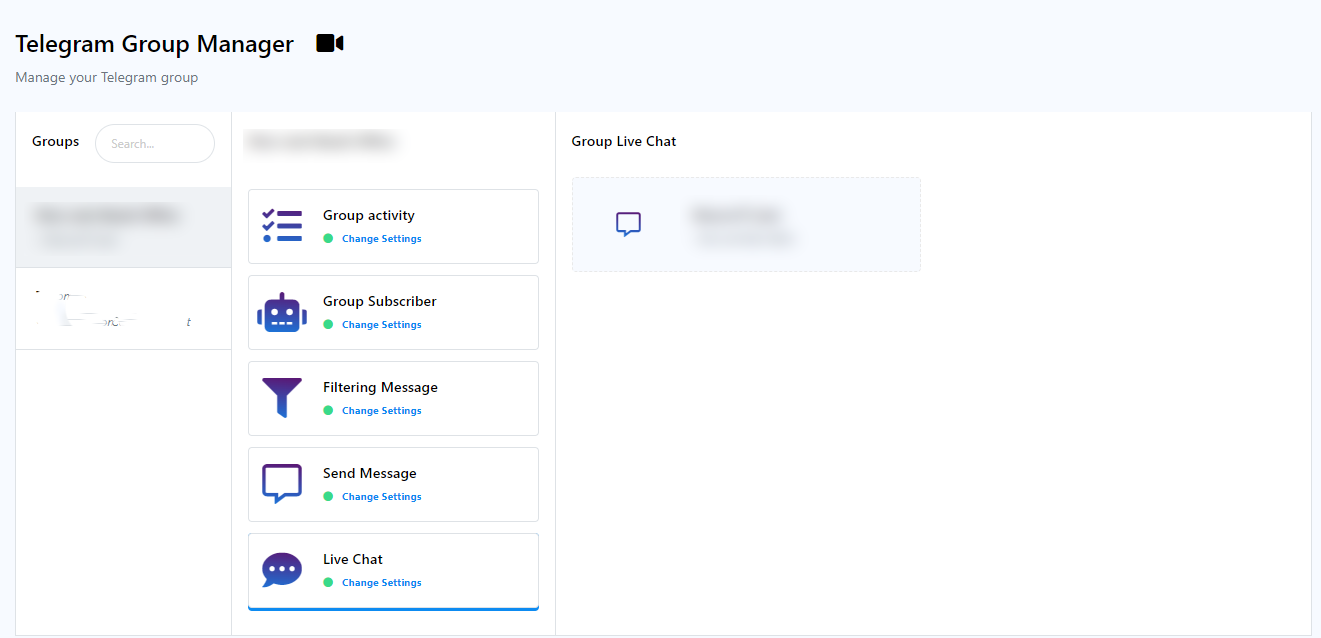
La funcionalidad de Chat en vivo dentro del Administrador de grupos ofrece capacidades de monitoreo y mensajería en tiempo real, sirviendo para una variedad de propósitos, incluyendo:
- Proporcionando soporte al cliente a los miembros de tu grupo.
- Abordar preguntas y resolver problemas de manera rápida.
- Moderando el grupo identificando y eliminando spam y contenido inapropiado.
- Difundir anuncios y compartir información vital.
- Participar con los miembros del grupo para fomentar la construcción de la comunidad.
Para utilizar la función de Chat en Vivo, debes crear una cuenta y establecer una conexión con tu grupo de Telegram. Una vez establecida esta conexión, puedes acceder a la función de Chat en Vivo navegando a la pestaña Chat en Vivo dentro del panel de control.
- Para iniciar el proceso, navega al Chat en Vivo y se te presentará la ventana de Chat en Vivo.
- Campo de Agente Asignado: Este campo te permite asignar un agente a grupos individuales o suscriptores individuales.
- Etiquetas: Usa este campo para asignar una etiqueta a la conversación. También puedes crear una nueva etiqueta escribiendo un nombre y presionando Enter en este campo.
- Secuencia de mensajes: Agrega una secuencia a la conversación usando este campo.
- Notas: Incluye notas adicionales sobre la conversación en este campo.
Al hacerlo, se te presentará la ventana de Chat en Vivo:
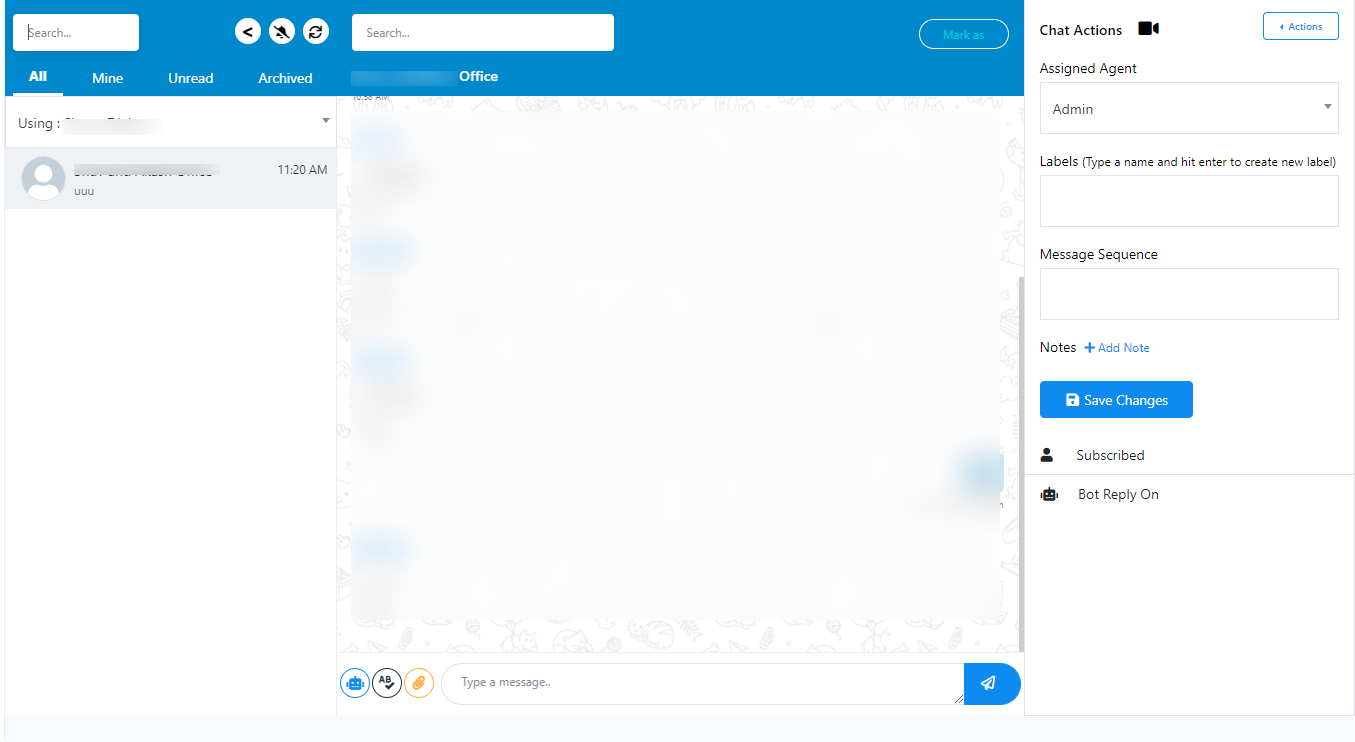
En el lado izquierdo de esta ventana, verás la lista de suscriptores, lo que te permite abrir conversaciones en tiempo real con cualquier miembro de tu grupo.
Puedes aplicar estas acciones a tus interacciones de chat.
Aquí están los campos dentro de Acciones de chat:
Una vez que hayas configurado estos ajustes, puedes guardarlos haciendo clic en el botón Guardar cambios. También puedes ver el estado de la suscripción y el estado de Respuesta del bot, que se pueden alternar Apagado o Encendido.